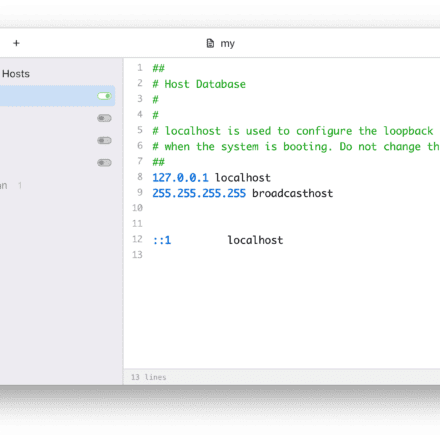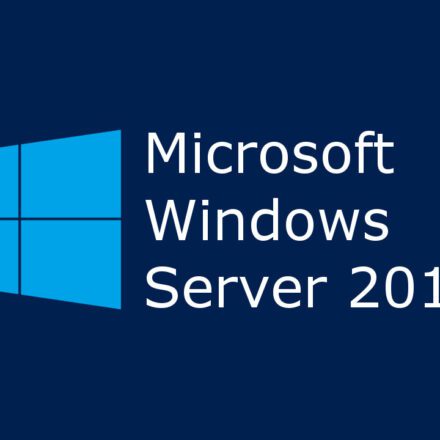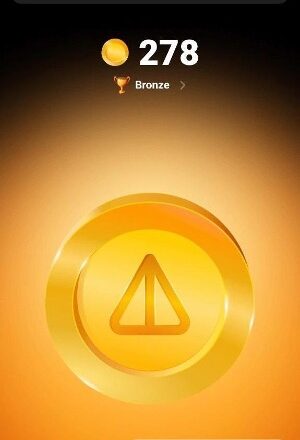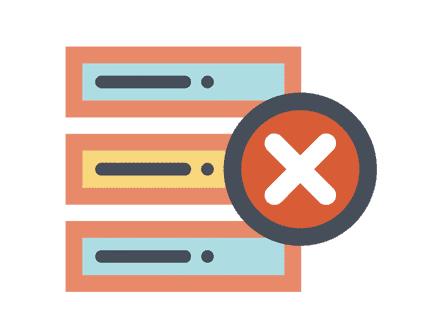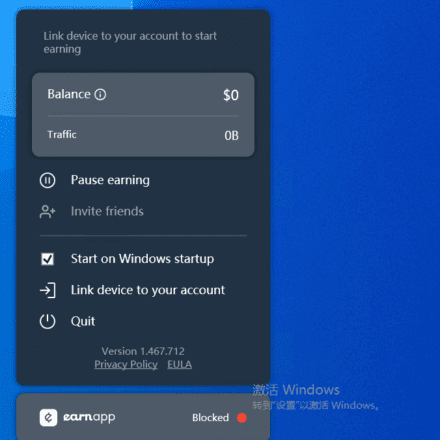優れたソフトウェアと実用的なチュートリアル
Firestick/Fire TV、Androidデバイス、Chromecastなどにインストールする方法ダウンローダーアプリケーション
世界中の何百万人ものケーブルテレビ解約者が、Downloaderアプリを使って、ボタンをクリックするだけでストリーミングデバイスにアプリをサイドロードしています。Downloaderは、ほぼあらゆるストリーミングデバイスにインストールできます。これには、アンドロイド オペレーティングシステム(OS)が動作するデバイス。Android OSの亜種には以下が含まれます。 Android TV、ファイアOS、ストックAndroid、Google TV 待って。
これにはランニングも含まれますAndroidオペレーティングシステムAndroidオペレーティングシステム(OS)を搭載したデバイス。Androidオペレーティングシステムの派生製品には、Android TV、Fire OSなどがあります。ストックAndroid、グーグル テレビ等
Android オペレーティング システムを実行する一般的なストリーミング デバイスには次のようなものがあります。
- Amazon ファイアスティック(全モデル)
- Fire TV、Fire TV Cube、およびすべてのFire TVデバイス
- NVIDIA Shield(全バージョン)
- Androidスマートフォンとタブレット
- ChromecastとGoogle TV
- ユニバーサル Android TV ボックス
- マクールボックス
- Tivoストリーム4K
- ウィンドウズ PCと マック(Android エミュレータ経由)
- ラズベリーパイ
知らせ: RokuとAppleデバイスは独自のオペレーティングシステムを搭載しており、ダウンローダーアプリ互換性がありません。代わりに、上記のいずれかのデバイスを使用することをお勧めします。
Roku vs. Firestick
アプリ自体は、アプリのインストールや APK。
その中で重要なのは、ダウンロードや削除などを可能にするためにアプリケーションにプログラムされたファイル管理です。

ツールの機能コンポーネントは、サイドローディングAmazon アプリストアでは入手できないアプリ。
これにより、ユーザーはさまざまなアプリケーションをインストールし、apk。
最高のダウンローダーコードをご覧ください最適なアプリを素早くインストールする方法のリスト。
このプロセスはしばしば「脱獄」と呼ばれ、アマゾン Firestick/Fire TV他のデバイスでも非常に人気があります。
TROYPOINT には、プロセス全体を段階的に説明する完全な脱獄チュートリアルがあります。
このガイドは、世界中の何百万人ものコードカッターによって読まれています。
以下に、各タイプの Android オペレーティング システムに Downloader をインストールするための手順をスクリーンショットで示します。
Firestick/Fire TVにダウンローダーをインストールする方法
次の手順では、Firestick、Fire TV、Fire TV Cube、および任意の Fire TV デバイスに Downloader アプリをインストールする方法を説明します。
Amazonのリリースにより新しいFirestickインターフェース多くの Firestick/Fire TV ユーザーは、この新しいインターフェースを使用して Downloader をインストールする方法がわかりません。
Firestick/Fire TV がまだ新しいインターフェースに更新されていない場合は、以下の古い Fire TV インターフェースの手順を参照してください。
1.デバイスのホーム画面で、マウスを「検索」ボタンの上に移動し、検索ボックスをクリックします。

2.「ダウンローダー」を検索して選択します。

3.ダウンローダー アプリを選択します。

4.「ダウンロード」をクリックします。

5.アプリケーションがインストールされるまで待ちます。

6.アプリケーションのインストールが完了したら、「開く」をクリックします。

7.ホーム画面に戻り、「設定」を開きます。

8.「My Fire TV」をクリックします。

9.開発者向けオプションを選択*
重要なヒント:画面に開発者向けオプションが表示されない場合は、以下の注意事項を参照してください。

10.「不明なアプリのインストール」をクリックします。

11.Downloader アプリを見つけてクリックします。

12.これにより、ダウンローダーアプリの不明なソースがオンになります。これにより、デバイスでサイドローディングが有効になります。

開発者向けオプションは利用できません
設定に開発者向けオプションが見つからない場合は、以下の手順に従って、ダウンローダー アプリを使用して有効にしてください。
1.設定アイコンの上にマウスを移動してクリックします私のFire TV。

2.クリックについて。
知らせ:開発者向けオプションがないことに注意してください。

3.マウスを上に移動するFire TV StickでリモコンのOKボタンをクリックします7回、開発者になることができます。

4.リモコンの戻るボタンをクリックすると、My Fire TV に開発者向けオプションが表示されます。

ダウンローダー アプリを使用して、不明なアプリをインストールできるようになりました。
Android TVにダウンローダーをインストールする方法
この例では、NVIDIAシールドただし、このプロセスは Android TV オペレーティング システムを実行しているどのデバイスでも機能します。
これには以下も含まれますMECOOLボックス、Tivo Stream 4K、Dynalink、Mi Boxなど。
当社のAndroid TV のダウンローダーこのプロセスの詳細については、記事をご覧ください。
1. ホーム画面から、 Google Play 店。

2. 検索アイコンをクリックします。

3. 「Downloader」と入力し、「検索」をクリックします。

4. AFTVnews ダウンローダーを選択します。

5. 「インストール」をクリックします。

6. インストールが完了したら、ホーム画面に戻ります。

7. [設定]をクリックします。

8. 下にスクロールして「デバイス設定」をクリックします。

9. 「セキュリティと制限」をクリックします。

10. 「不明なソース」をクリックします。

11. 「不明なアプリケーションのインストール」画面で、「ダウンローダー」を見つけてクリックします。

12. これで完了です!ダウンローダーアプリに、デバイスでサイドローディングが許可されていることが表示されます。

ストックAndroidにダウンローダーをインストールする方法
たとえば、一般的な Android TV ボックスを使用している場合、X96マックス、Beelink GT-King、T95q またはその他のボックスの場合は、以下の手順に従ってください。
これらのデバイスはストックAndroid OSを搭載しており、異なるサイドローディングプロセスが必要です。Androidリソースガイド、さまざまなオペレーティング システムについて詳しく学びます。
スクリーンショットガイド
まず、Web ブラウザを使用する必要があります。例: グーグルクローム、テレビブロまたはダウンロードを許可する任意のブラウザ。
同じ手順とその他の手順は、Android TV Box Downloaderでも使用できます。チュートリアルで見つかりました。
1. Android TV Boxの「設定」に移動し、「セキュリティと制限」をクリックします。

2. 「不明なソース」を選択します。

3. Googleをクリック クロム または、お使いのブラウザで不明なアプリケーションのインストールを許可していることを確認してください。ファイルエクスプローラーも同様に許可されていることを確認してください。

4. Web ブラウザを起動し、検索バーをクリックします。

5. 次のURLを入力します – 「troypoint.com/dl」 をクリックし、[Go] をクリックします。

6. このメッセージが表示されたら、「続行」をクリックします。

7. 「許可」を選択します。

8. 「ダウンロード」を選択します。

9. 画面下部に「ダウンローダーapkをダウンロードしました」というメッセージが表示されます。ホーム画面に戻ります。

10. FileBrowser またはデフォルトのファイル マネージャーの名前を選択します。

11. [ローカル ディスク]をクリックします。

12. ダウンロード フォルダを見つけてクリックします。

13. ダウンローダーの最新の APK ファイルを見つけてクリックします。

14. 「インストール」をクリックします。

15. 「完了」をクリックします。

16. ホーム画面に戻り、「設定」をクリックします。

17. 「セキュリティと制限」をクリックします。

18.「不明なソース」を選択します。

19. 不明なアプリケーションのインストールを許可するには、「ダウンローダー」を見つけてクリックします。

20. これで完了です。ダウンローダーに、デバイスでサイドローディングが許可されていることが表示されます。

Androidスマートフォンとタブレットにダウンローダーをインストールする方法
次の手順では、Android のスマートフォンとタブレットに Downloader をインストールする方法を説明します。
この例では、サムスンギャラクシーS6タブレットただし、これらの手順はどの Android タブレットやモバイル デバイスにも適用されます。
1. Android タブレットまたはモバイル デバイスで設定メニューを開きます。

2. 「アプリ」をクリックします。

3. Chrome または他のブラウザを選択します。

4. 下にスクロールして、「不明なアプリのインストール」をクリックします。

5. トグルスイッチをクリックして、このアプリからの不明なソースを有効にします。

6. ホーム画面に戻り、ブラウザを起動します。

7. 検索バーに入力する troypoint.com/dl にアクセスし、[Go] をクリックします。

8. 「OK」をクリックします。

9. ファイルがインストールされるまで待ってから、「開く」をクリックします。

10. 「インストール」をクリックします。

11. 「完了」をクリックします。

12. アプリの設定に戻り、ダウンローダーを見つけて、「不明なソース」トグルを有効にします。

13. ダウンローダー アプリケーションを起動し、プロンプトが表示されたら [許可] をクリックします。

14. 「OK」をクリックします。これで、Androidスマートフォンまたはタブレットにアプリをサイドロードできるようになりました。

Google TV の説明書
Google TV デバイスをご利用の場合は、以下のスクリーンショットに従ってください。
同じプロセスとその他の詳細は、Google TV を使用した Chromecast の Jailbreak チュートリアルでご覧いただけます。ガイドに記載されています。
1. メインメニューで「アプリケーション」をクリックします。

2. 「アプリケーションの検索」をクリックします。

3. 検索バーに「downloader」と入力し、検索アイコンをクリックします。

4. 「アプリケーション」の下にある「AFTVnews Downloader」を選択します。

5. 「インストール」をクリックします。

6. アプリがインストールされたら、ホーム画面に戻ります。

7. 右側のメニューで「設定」をクリックします。

8. 「システム」をクリックします。

9. 「バージョン情報」をクリックします。

10. Android TV OS ビルドを7回ほどクリックします。

11. 最終的に、「これで開発者になりました」というメッセージが表示されます。

12. リモコンの戻るボタンを押して「設定」メニューまで移動し、「アプリ」をクリックします。

13. 「セキュリティと制限」をクリックします。

14. 「不明なソース」を選択します。

15. ダウンローダーアプリの「提供元不明のアプリ」をオンにします。これで、Google TVを使ってChromecastにアプリをサイドロードできるようになります。

ダウンローダーアプリの機能

AFTVニュースは、Downloader アプリのオリジナル作成者であり、今日までこのアプリを大成功に導いてきました。
2019 年、TROYPOINT は AFTVNews から Downloader アプリとその他の関連アプリをいくつか購入しました。
しかし、AFTVNews はアプリを買い戻して、現在は所有しています。
ダウンローダーアプリ AFTVNewsに戻る
起動時に開くホーム画面ブラウザの他に、Downloader アプリには、人気を博している独自の機能がいくつかあります。
ブラウザのタブを使って、あらゆるウェブサイトをナビゲートできます。さらに嬉しいことに、アプリにはマウスが内蔵されており、簡単にスクロールしたり選択したりできるので、キーボードは必要ありません。
この方法は、URL が APK への直接リンクではなく、Web ページからファイルをダウンロードする必要がある場合に非常に有効です。

もう 1 つの重要な機能は [お気に入り] タブです。このタブを使用すると、頻繁にアクセスするページをブックマークして、ワンクリックでアクセスできます。

設定には、自動 APK インストール、JavaScript などを有効にするオプションが含まれます。ほとんどの場合、これらの設定はデフォルト値のままにしておくことをお勧めします。

「ファイル」タブでは、インストールするAPKファイルがコンパイルされます。APKファイルをインストールする際は、このタブをオフにすることをお勧めします。

「不明なエラーが発生しました」というメッセージが表示された場合は、以下のリンクを確認してください。
不明なエラーが発生しました – 解決方法
ダウンローダー アプリは、Android デバイスに不正なアプリをサイドロードする場合に最適なツールです。
Amazon Firestick、Fire TV、Chromecast、または任意の Android デバイスをお持ちの場合は、このツールは必須です。
ダウンローダーを使用する際の保護
Downloader を通じてインストールしたアプリケーションのほとんどは検証されておらず、識別 IP アドレスを通じて追跡されます。
以下の無料ガイドでは、FirestickまたはAndroid TV Boxに最適なインストール方法を説明します。 VPN。
Fire TV StickとAndroid TV BoxにVPNをインストールする方法
よくある質問
ダウンローダーをインストールするにはどうすればいいですか?
このガイドでは、任意のデバイスに Downloader アプリをインストールする方法を説明します。
ダウンローダーは無料ですか?
はい。アプリのインストールと使用は完全に無料で、ダウンロードできるアプリは数千種類あります。
ダウンローダー アプリとは何ですか?
ダウンローダー アプリは、優先アプリ ストアで入手できないさまざまなアプリをインストールするためのツールです。
Downloader は Firestick にありますか?
はい。Downloaderアプリは、FirestickとFire TVのすべてのバージョン、およびAndroidデバイスで動作します。